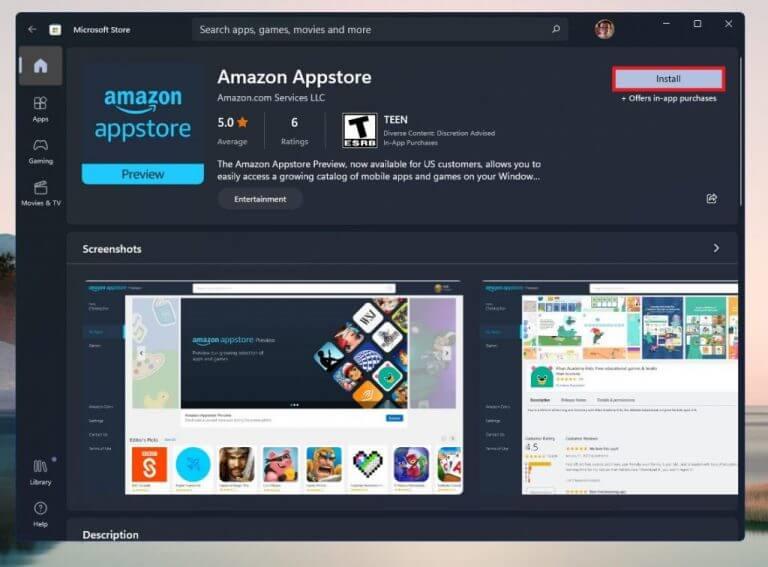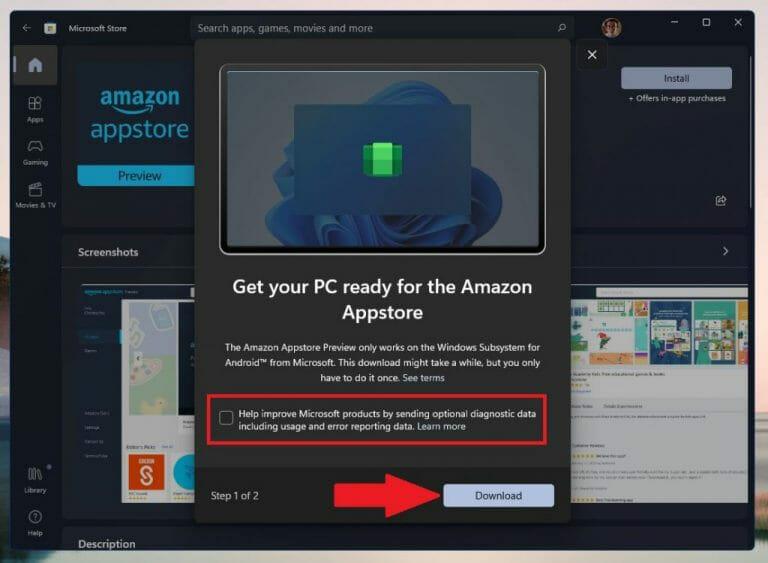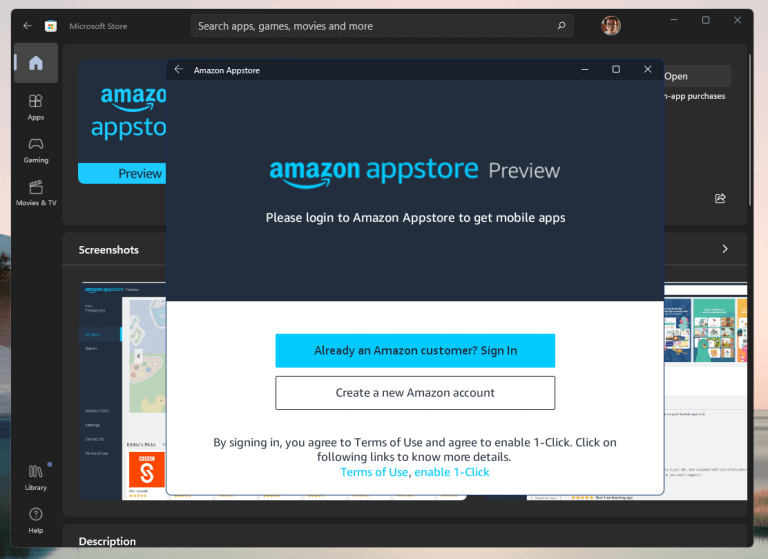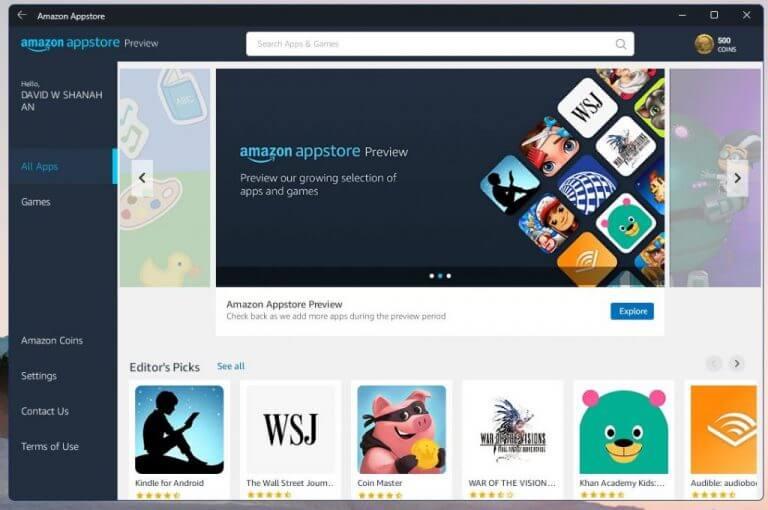Tegnap a Microsoft kiadta a Windows 11 legújabb frissítését, amely számos friss frissítést tartalmaz, beleértve az Android-alkalmazások támogatását az Egyesült Államokban. Korábban az Android-alkalmazások korábban csak a Windows Insiderek számára voltak elérhetőek az Amazon Appstore használatával.
Az Android-alkalmazások használatának megkezdéséhez telepítse az Amazon AppStore-t a Microsoft Store-ból. Íme, mit kell tenni.
Telepítse az Amazon Appstore-t
Az Android-alkalmazások Windows 11 rendszerű számítógépén való használatához telepítenie kell az Amazon Appstore-t. Ezenkívül Amazon-fiókkal is rendelkeznie kell. Az Amazon Appstore beállítása után az Android-alkalmazások növekvő választékát böngészheti és telepítheti.
Ne aggódjon, az Amazon Appstore telepítéséhez nem kell semmi túlzottan technikai jellegű. A Windows tanácsot ad, hogy végezzen változtatásokat, ha szükséges. Ha szolgáltatásspecifikus Windows 11 követelményeket keres, A Microsoft fedezi Önt. Íme, mit kell tenni.
- Nyisd ki Microsoft Store
- Keressen rá Amazon Appstore
- Kattintson Telepítés gomb
Miután rákattint a Telepítés gombot, egy új képernyő jelenik meg, ahol „készítse fel számítógépét az Amazon Appstore-ra”, amelyet a Letöltés gombot az ábrán látható módon a Windows alrendszer Androidhoz telepítéséhez.
Azt javaslom, hogy törölje a jelölőnégyzet bejelölését, amely lehetővé teszi a Microsoft számára, hogy a használat alapján „opcionális diagnosztikai adatokat” gyűjtsön.
Ha a letöltés befejeződött, kattintson a gombra Nyissa meg az Amazon Appstore-t
Ha egyszer rákattint Nyissa meg az Amazon Appstore-t egy „Starting Windows Subsystem for Android” ablak jelenik meg, majd egy Amazon bejelentkezési ablakba kerül, ahol be kell jelentkeznie meglévő Amazon fiókjába, vagy be kell állítania egy újat.
Miután bejelentkezett Amazon-fiókjába, letölthet és használhat Android-játékokat és -alkalmazásokat az Amazon Appstore segítségével Windows 11 rendszeren. Amikor tavaly októberben az előnézet először megjelent a Windows Insiders számára, még csak 50 alkalmazás és játék volt elérhető, de most már több mint 1000, és a gyűjtemény folyamatosan bővül.Még egy nem támogatott és nem hivatalos módszer is létezik arra, hogy a sokkal nagyobb Google Play Áruházat Windows 11 rendszeren futtathassuk. Vegye figyelembe, hogy még nem próbáltuk ki a Windows 11 nem Insider buildjén, ezért figyelem.
Elégedett vagy elégedetlen a Microsoft legújabb frissítésével, amellyel Android-alkalmazásokat telepíthet és használhat Windows 11 rendszeren? Ön szerint mit kell változtatniuk ahhoz, hogy sikeresek legyenek az Android-alkalmazások Windows 11 rendszeren történő használatában? Tudassa velünk a megjegyzésekben!
GYIK
Mikor lesz elérhető az Android alkalmazásra váltás?
Hétfőn este 18:00 körül (PT) a Váltás Androidra alkalmazás elkezdődött a nyilvánosság számára – közölte a Google. A vállalat azt várja, hogy ez a folyamat április 19-én, kedden a nap végére eléri a felhasználók 10%-át, a következő néhány hét során pedig a felhasználók 100%-át.
Miért nem tudok Android-alkalmazásokat telepíteni az Android rendszerhez készült Windows-alrendszerre?
A korlátozások oka lehet, hogy az alrendszer integrálódott az Amazon Appstore-ba, amely az Android alkalmazások és játékok telepítésének javasolt módja, de az Amazon Appstore jelenleg több mint 200 országban és területen érhető el. A jó hír az, hogy az Androidhoz készült Windows-alrendszer több országban is megjelenik.
Hogyan használhatom az Android alkalmazásokat Windows 11 rendszeren?
Az Android-alkalmazások Windows 11 rendszeren való használatához telepítse az Amazon Appstore-t az alábbi hivatkozások segítségével. Tegnap a Microsoft kiadta a Windows 11 legújabb frissítését, amely számos friss frissítést tartalmaz, beleértve az Android-alkalmazások támogatását az Egyesült Államokban. Korábban az Android-alkalmazások korábban csak a Windows Insiderek számára voltak elérhetőek az Amazon Appstore használatával.
Mit tegyek, ha vissza akarok állítani egy alkalmazást?
Ha egy probléma miatt visszavonul, feltétlenül forduljon a fejlesztőhöz a problémával kapcsolatos jelentéssel, és rendszeresen ellenőrizze, hogy sikerült-e javítani, így nem marad a régi verziónál. túl sokáig. És ez minden.
Van mód az iOS frissítés visszaállítására?
Az iOS-frissítés visszaállítására nincs mód. Az alkalmazásfrissítések ingyenesek.Az App Store-ban nincs olyan alkalmazásfrissítés, amely pénzbe kerülne. Ha a fejlesztők egy teljesen más alkalmazást készítettek, és most azt is eladják, az teljesen más.
Hogyan lehet visszaállítani a változtatásokat (és visszavonni a hibákat) bármely alkalmazásban?
A módosítások visszaállítása (és a hibák visszavonása) bármely alkalmazásban 1 Ctrl+Z (vagy Cmd+Z) 2 Google Dokumentumok (és Táblázatok és Diák) 3 Microsoft Office 4 Apple iWork 5 Adobe Photoshop
Hogyan térhetek vissza egy korábbi kiadáshoz?
A visszagörgetési parancs a következő szintaxist használja: [release]: A kiadás neve, amelyre vissza akar térni. [revision]: A verziószám, amelyre vissza akar térni.
Hogyan állíthatok vissza egy alkalmazástelepítést?
A telepítések automatikusan vagy manuálisan visszaállíthatók. Beállíthat egy telepítési csoportot vagy központi telepítést úgy, hogy az automatikusan visszaálljon, ha a központi telepítés meghiúsul, vagy ha a megadott megfigyelési küszöb teljesül. Ebben az esetben az alkalmazásverzió utolsó ismert jó verziója kerül telepítésre.
Hogyan csatlakoztathatom Android-telefonomat Windows 11-hez?
Amikor Android-eszközt csatlakoztat egy Windows 11 rendszerű számítógéphez, két lehetőség közül választhat: a Your Phone Companion, amelyet a legtöbb Android telefon támogat, és a Link to Windows, amely jelenleg csak bizonyos Samsung modellekkel és Surface Duo telefonokkal működik.
Mi az a Windows Subsystem for Android a Windows 11 rendszeren?
A Windows 11 rendszeren a Windows Alrendszer Androidhoz egy olyan platform, amely lehetővé teszi Android-alkalmazások futtatását laptopján vagy asztali számítógépén a Windows-alkalmazások mellett. Hivatalosan csak az Amazon Appstore-ból telepíthet alkalmazásokat, de az Android Debugging Bridge (ADB) eszközeivel lehetséges az Android-alkalmazások oldalratöltése.
Futtathatok Android-alkalmazásokat Windows 11 rendszeren?
Az Android-alkalmazások Windows 11 rendszeren való futtatásához az Amazon App Store-t kell használnia a Microsoft Store-on keresztül, tehát szüksége lesz egy USA-beli Amazon-fiókra is. Ezenkívül az alrendszer telepítéséhez a számítógép elsődleges tárolójának SSD-nek kell lennie, nem pedig HDD-nek.
Hogyan szerezhetem be az Amazon Appstore-t Windows 11 rendszeren?
Az Amazon Appstore a Windows 11 alkalmazáslistájában található. Kattintson a Start gombra > Minden alkalmazás > Amazon Appstore. Ezután a rendszer felkéri, hogy jelentkezzen be Amazon-fiókjával, mielőtt hozzáférne a kirakathoz. Miután bejelentkezett, az Amazon Appstore elérhető az Android-alkalmazások böngészéséhez és telepítéséhez.
Miért nem működik a Windows-alrendszerem Androidhoz?
Az Áruház Windows-alrendszerének Android-oldalán megjelenő piros hibaüzenet jelzi a problémát. Tárolóeszköze nem támogatott… A WSA-hoz SSD szükséges. CPU, amely az UEFI-ben engedélyezett virtualizációs beállításokkal rendelkezik. További megosztási lehetőségek… További megosztási lehetőségek… Regisztráljon új fiókot közösségünkben. Könnyű!
Hogyan telepíthetek Android-alkalmazásokat Windows 10 rendszeren?
Ehhez rendelkeznie kell egy „Windows alrendszer Androidhoz” alkalmazással a Microsoft Store-ból. A „Windows Subsystem for Android” nemcsak az Android-alkalmazások Amazon Appstore-on keresztül történő telepítésében segít (ez a hivatalos mód). Azt is lehetővé teszi, hogy bármely Android-alkalmazást oldalra töltsön az ablakra.